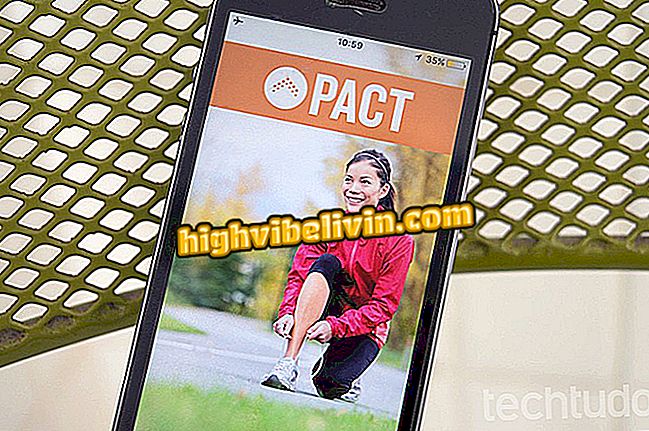Instalarea și utilizarea serviciului Google Drive pe mobil
Google Drive este serviciul Google de stocare în cloud. Aplicația are Android și iPhone (iOS) și versiuni web pe PC. Cu acest serviciu, utilizatorul poate gestiona fișiere, crea documente text, foi de calcul, prezentări, copie de rezervă și trimite fișiere și fotografii din telefon. Toate modificările efectuate de aplicație sunt sincronizate și aplicate altor dispozitive conectate la contul dvs.
În următorul tutorial, verificați cum să instalați și să utilizați pe telefon proprietățile principale ale aplicației Google Drive. Procedura a fost efectuată pe un iPhone 8 cu iOS 12, dar sfaturile sunt valabile și pentru dispozitive Android. În sistemul Google, aplicația este nativă și nu trebuie să fie instalată.
Șapte mituri și adevăruri despre Google Drive

Aflați cum să instalați și să utilizați aplicația Google Drive pe telefon
Doriți să cumpărați telefon mobil, TV și alte produse cu discount? Cunoașteți comparația
Pasul 1. Instalați aplicația Google Drive pe telefonul mobil prin intermediul paginii web. Pentru prima dată, trebuie să vă conectați la contul dvs. Pentru aceasta, mergeți la "Conectați-vă" și introduceți adresa de e-mail și parola Google;

Conectați-vă cu contul dvs. Google pentru a accesa Disc Google
Pasul 2. După introducerea contului, fișierele trimise de pe PC sau alte telefoane mobile vor fi afișate. Atingeți "Ultima modificare" pentru a modifica ordinea de sortare a elementelor;

Modificați clasarea fișierelor în Google Drive
Pasul 3. În mod implicit, fișierele și folderul sunt afișate în formatul listei. Utilizați butonul din partea dreaptă a luptei pentru a schimba afișajul pentru pictograme. Utilizatorul poate muta sau șterge mai multe fișiere în timp ce deține un element pentru a activa selecția. Verificați elementele pe care le doriți și utilizați butoanele din colțul din dreapta sus al ecranului;

Schimbați vizualizarea atunci când selectați fișiere în Google Drive
Pasul 4. Pentru a muta, șterge, redenumi, imprima și partaja articole individuale, faceți clic pe butonul "..." din partea dreaptă a numelui fișierului sau al folderului. În meniu, puteți marca, de asemenea, fișierele importante cu marca "Starred", descărcați-le offline, copiați și multe altele;

Accesați meniul de acțiuni pentru fișiere și directoare din Google Drive
Pasul 5. Accesați pictograma lupă pentru a accesa căutarea. Puteți căuta fișiere într-un anumit format sau după data modificării. Dacă doriți să căutați un anumit text, atingeți "Căutare" pentru a deschide tastatura;

Utilizați instrumentul de căutare Google Drive
Pasul 6. Utilizați butonul "+" din colțul din dreapta jos al ecranului pentru a crea noi documente text, foi de calcul, prezentări, foldere sau încărcați fișiere și fotografii;

Creați documente sau încărcați fișiere și fotografii pe Google Drive
Pasul 7. Înapoi la ecranul de pornire Google Drive, atingeți butonul situat în colțul din stânga sus al ecranului pentru a accesa meniul aplicației. De acolo, puteți să deschideți setările, să vizualizați fișierele partajate și recente, plus articolele cu stea și cele de reciclare.

Accesați meniul Google Drive
Gata. Profitați de sfaturile pentru utilizarea aplicației Drive și de gestionare a fișierelor dvs. în cloud.
Google Drive este sigur? Merită plătit? Descoperiți în Forum.

Google Asistent: Patru curiozități despre software